渡り線発側呼び合い矢印を挿入します。線番は着側の回路にそのまま移行します。
検索 コマンド入力:
AESOURCE
コマンド入力:
AESOURCE
発側矢印配線回路の線番は、関連付けられたすべての着側矢印配線回路にコピーされます。一意の番号/文字列を最大 32 文字で入力し、発側配線回路がすべての着側配線回路に内部的に連結されるようにします。
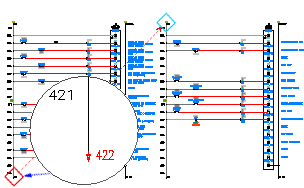
|
コード |
発側呼び合いのコードを指定します。32 文字までの一意の数字、言葉、またはフレーズを入力します。着側配線回路と、任意の発側配線回路とのリンクを作成するために AutoCAD Electrical の内部で使用されます。 |
|
[使用] |
指定した値をコードのボックスに設定します。これは、順番に次の値を指定していくときに便利です。 |
|
説明 |
(省略可能) 発側呼び合いの説明を指定します。 |
|
[既定] |
ASCII テキストファイル WDSRCDST.WDD が表示され、標準の説明を素早く選択することができます。 |
|
最近のコード |
最近入力したコードから選択します。 |
|
図面 |
現在の図面全体でこれまでに使用した、発側コードまたは着側コードのリストから選択します。 |
|
[プロジェクト] |
現在のプロジェクト全体で、これまでに使用した着側と発側コードのリストから選択します。 |
|
[検索] |
選択した配線回路をたどって、もう一方の端にある着側矢印を探します。検出された場合には新規の発側矢印で同じ信号コードを使用します。 |
|
[クリック] |
既存の配線回路を選択します。AutoCAD Electrical は、既存の着側矢印から検索して信号コードを取得し、新規の着側矢印で使用します。 |
|
呼び合い矢印のスタイル |
発側呼び合いに使用する矢印スタイルを指定します。4 つの定義済みスタイル、またはユーザ定義スタイルの中から選択できます。 |
|
[OK + 着側を更新] |
発側矢印の挿入を終了し、設定した発側の矢印の情報で着側の矢印を更新します。 |